キーボード設定の構成
キーボード設定ツールを使用して、キーボードの自動繰り返し設定を選択したり、キーボードと関連するサウンドイベントを構成することができます。
次の機能領域内では、キーボード設定ツールの設定をカスタマイズできます。
-
「キーボード」
-
「サウンド」
キーボード設定
「キーボード」タブセクションを使用して、一般的なキーボードの環境を設定します。キーボードのアクセシビリティ設定ツールであるAccessX を起動するには、「アクセシビリティ」ボタンをクリックします。
図 9–3 キーボード設定ツールの「キーボード」タブセクション

表 9–3 は、構成可能なキーボード設定を示します。
表 9–3 キーボードの設定|
オプション |
機能 |
|---|---|
|
「キーが押されているときのキーボードリピートを有効」 |
キーボードの繰り返しを有効にする。キーボードの繰り返しが有効な場合、キーを押したままにすると、そのキーと関連付けられる操作が繰り返し実行される。たとえば、文字キーを押したままにすると、その文字が繰り返し入力される |
|
「遅延」 |
キーを押したときから、操作が繰り返されるまでの遅延を指定する |
|
「速度」 |
操作が繰り返される速度を指定する |
|
「テキストボックスやフィールド内で点滅」 |
フィールドおよびテキストボックスでカーソルを点滅させる |
|
「速度」 |
スライダを使用して、フィールドおよびテキストボックスでのカーソルの点滅速度を指定する |
サウンド設定
「サウンド」タブセクションを使用して、キーボードサウンドの環境を設定します。
図 9–4 キーボード設定ツールの「サウンド」タブセクション
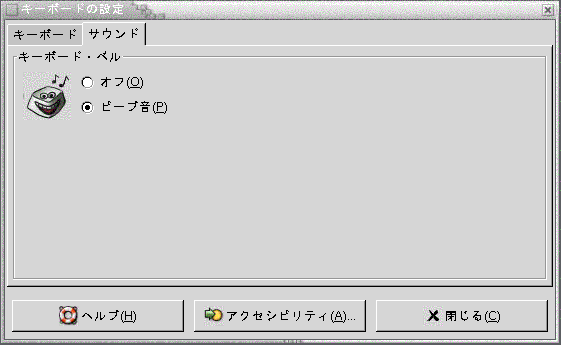
一部のアプリケーションは、キーボードの入力エラーを知らせるベルの音を鳴らします。「サウンド」タブセクションのオプションを使用して、ベル音を構成できます。表 9–4 は、構成可能なキーボードサウンド設定を示します。
表 9–4 キーボードサウンドの設定|
オプション |
機能 |
|---|---|
|
「オフ」 |
キーボードのベル音を無効にする |
|
「ビープ音」 |
キーボードのベル音を有効にする |
- © 2010, Oracle Corporation and/or its affiliates
